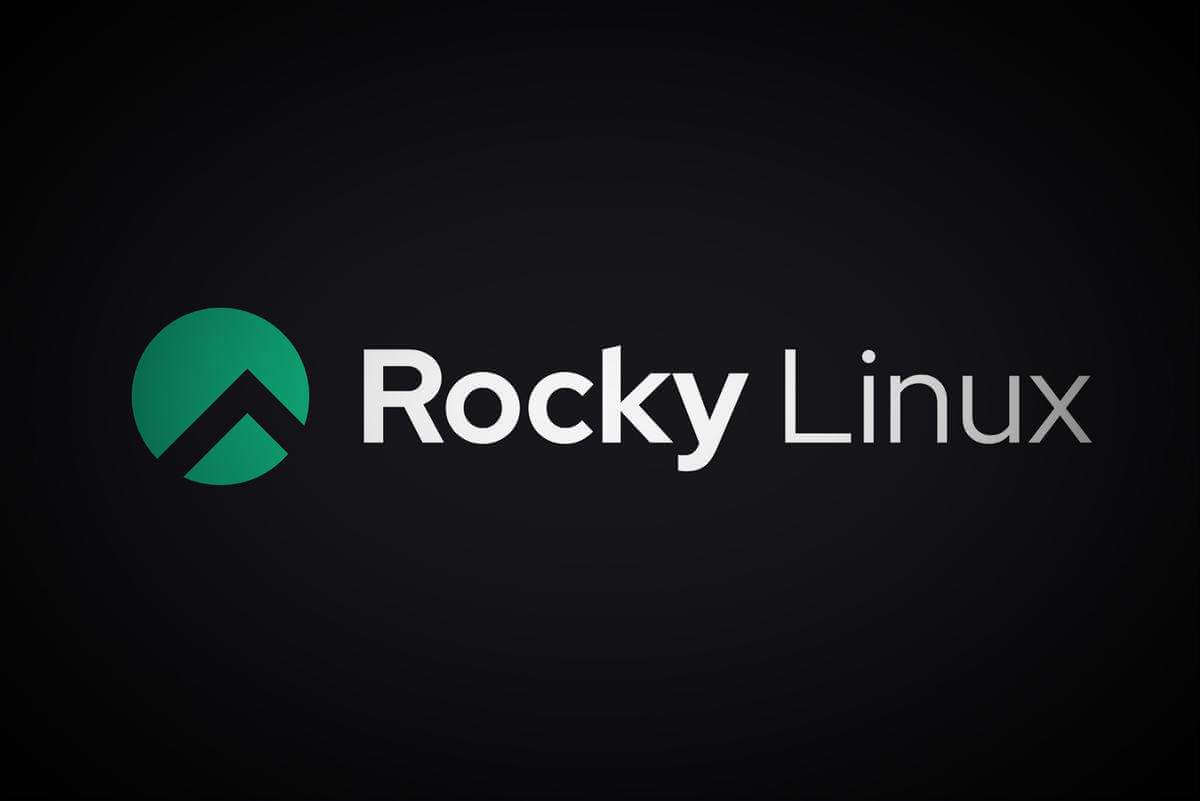在虚拟机VMware上安装RockyLinux
安装VMware
自己解决…
下载系统
下载minimal版本的IOS镜像,如 Rocky-8.6-x86_64-minimal.iso
创建虚拟机
- 文件 > 新建虚拟机
- 典型 > 下一步
- 稍后安装操作系统 > 下一步
- Linux > 其他 Linux 4.x 64位 > 下一步
4.x 指的是Linux内核版本号
怎样知晓内核版本?
Rocky基于RedHat源码,可以在Rocky对应的RedHat发行说明中查看内核信息 RedHat8.6发行说明 - 给虚拟机起名字,再选择一个虚拟机工作空间,之后下一步
- 定义磁盘:40G > 将虚拟磁盘拆分成多个文件 > 下一步
- 自定义硬件
内存:4096MB
处理器:1个处理器,4个内核
CD/DVD:使用IOS镜像文件,选择下载好的 Rocky-8.8-x86_64-minimal.iso
网络适配器:桥接模式 - 完成,虚拟机创建完毕
安装Rocky
- 开启此虚拟机,等待
- 选择Install Rocky Linux 8,等待
- 看到图形界面,设置不改,直接点击右下角 Continue
- 来到系统初始设置界面

- 点击 Begin Installation,漫长等待,然后点击 Reboot System 重启系统
查看系统版本 cat /etc/rocky-release
查看内核版本 cat /proc/version 或 uname -r
配置网卡
查看网卡信息 ifconfig -a
查看Gateway(网关) netstat -rn
查看DNS cat /etc/resolv.conf,nameserver 字段就是DNS
修改网卡配置 /etc/sysconfig/network-scripts/ifcfg-ens33
1 | TYPE=Ethernet |
重载网络配置并使其生效
在Centos8版本中,默认已不能使用systemctl restart network来重启网卡了,而是换成了nmcli命令,以下方法理论适用于AlmaLinux8、Rocky8等。
方法一
通过安装network-scripts包解决
安装network.service
1 | dnf install network-scripts |
方法二
假设当前你的网卡是ens33
vim /etc/sysconfig/network-scripts/ifcfg-ens33
使用nmcli重载网络配置(注意重载不会重启网卡)nmcli c reload
使其生效nmcli c up ens33
执行以上命令后会生效刚刚修改的ifcfg-ens33文件
测试是否成功ping www.baidu.com
(完)
在虚拟机VMware上安装RockyLinux